Amazon Kindle Fire предоставляет вам доступ к обширной библиотеке музыки, видео, документов, приложений и многих других продуктов, поэтому вы никогда не пожалеете о доступности контента. Кроме того, он предлагает облачное хранилище Amazon, которое предлагает неограниченное пространство для использования, поэтому нет проблем с емкостью Kindle. Хотя с ограниченными поддерживаемыми форматами Kindle Fire, мы можем только поставить MP4 и видео VP8 на Kindle Fire напрямую. Если вы хотите просматривать видео на Kindle Fire, вам нужно использовать Kindle Fire Video Converter, чтобы конвертировать все видео в форматы, совместимые с Kindle Fire.
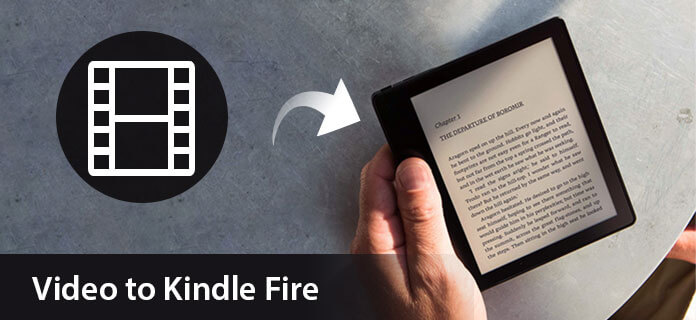
Aiseesoft Kindle Fire Видео Конвертер имеет отличную функцию конвертирования для преобразования всех видов видео, таких как MKV, WMV, AVI, H.264 / MPEG-4 AVC, FLV, 3GP, DivX, VOB и HD видео и т. Д. На Kindle Fire с потрясающей скоростью и превосходным качеством. Теперь следующее руководство предлагает решение о том, как конвертировать видео в Kindle Fire с помощью Aiseesoft Video Converter Ultimate.
Шаг 1 Скачайте и установите Kindle Fire Video Converter
Вы можете бесплатно скачать Aiseesoft Video Converter Ultimate, а затем установить его на свой компьютер. После запуска приложения вы увидите интерфейс ниже.

Шаг 2 Входной видеофайл
Есть три способа ввода видеофайла: вы можете нажать кнопку «Добавить файлы» или щелкнуть большой значок плюса в главном интерфейсе, чтобы добавить видеофайл. Также вы можете просто перетащить видеофайл в конвертер видео Kindle Fire.

Шаг 3 Выберите формат вывода
Щелкните раскрывающийся список «Преобразовать все в», чтобы выбрать выходной формат для выходного видеофайла. Вы можете выбрать «Общее видео»> «MP4» в качестве выходного формата из раскрывающегося списка профиля. Вы можете настроить параметры вывода (кодировщик, частоту кадров, разрешение, соотношение сторон и битрейт) для Kindle Fire, нажав кнопку «Предпочтения» внизу.

Шаг 4 Настройка видеоэффекта
Этот Kindle Fire Video Converter предоставляет пользователям мощные функции редактирования видео. Если вы не удовлетворены оригинальным видеоэффектом, вы можете отрезать любые видео клипы, кадрировать видеокадрдобавить текст / изображение водяного знака, настроить яркость видео, насыщенность, контрастность, оттенок и громкость и так далее. Все эти процессы редактирования могут быть завершены в интерфейсе «Редактировать».

Шаг 5 Начните конвертировать видео в Kindle Fire
Теперь нажмите кнопку «Конвертировать все», чтобы преобразовать видео в Kindle Fire. Всего через несколько минут весь процесс преобразования будет завершен, и вы сможете воспроизводить любые видео на своем прекрасном Kindle Fire по своему желанию.

Если вы хотите использовать свой телефон Android для просмотра видео, вы должны научиться конвертировать видео для телефона Android.
Вы можете проверить видео урок, как показано ниже:

